השבת את תפריט 3 נקודות ב-HTC One X ולחצן מפה למחליף משימות
Miscellanea / / February 10, 2022
כאשר השתמשתי בסמארטפון Samsung Galaxy S, הכרתי את פעולתם של שלושה כפתורים רכים - חזרה, בית וכפתור התפריט. אחרי שקניתי את HTC One X לפני כמה ימים, גם הוא הגיע עם שלושה מקשים רכים אבל, להפתעתי, הכפתור השלישי לא נועד להתקשר לתפריט. במקום זאת זה היה למעבר בין יישומים אחרונים.
בשימוש ממושך, הבנתי שלרוב האפליקציות החדשות שעוקבות כעת אחר טרנד ה-ICS יש כפתור תפריט שלוש נקודות איפשהו באפליקציה מסך אבל האפליקציות שעדיין לא עודכנו, הטלפון מציג פס של שלושה כפתורים בתחתית המסך כדי לפתוח את תַפרִיט.
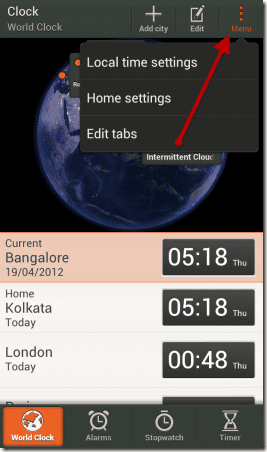
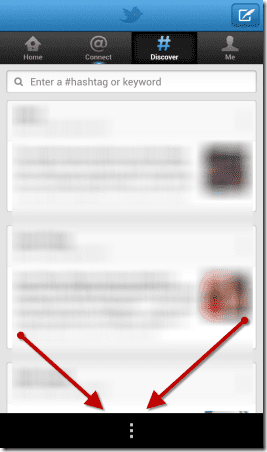
צילום המסך הראשון למעלה הוא של אפליקציה מותאמת ל-ICS עם כפתור תפריט משולב של שלוש נקודות. צילום המסך השני, לעומת זאת, הוא של אפליקציה שאינה מותאמת ל-ICS עם תפריט שלושת לחצני המערכת בתחתית. כפתור שלוש הנקודות שנוצר על ידי המערכת לוקח 1/10 מתצוגת המסך שלך וזה יכול להיות מאוד מעצבן לפעמים.
טיפ מהיר: אם אתה סקרן לגבי מה חדש באנדרואיד ICS, זה דף מפתחי אנדרואיד מציע כמה תובנות עמוקות לגבי מהות מערכת ההפעלה החדשה הזו.
אמנם שילוב כפתורי שלוש הנקודות לא מפריע בהתחלה, אבל כשאתה משחק במשחקי מסך מלא, הכפתור הזה באמת יכול לעצבן אותך. אז היום אני אגיד לך איך אתה יכול לתקן את זה. מה שנעשה הוא שנמפה את מקש האפליקציה האחרונה כלחצן התפריט ונשתמש בלחיצה ארוכה על מקש הבית כדי להפעיל את האפליקציות האחרונות, כמו פעם בגרסאות האנדרואיד הקודמות.
אתה יכול גם לשנות את פעולת כפתור הבית בלחיצה ארוכה כדי להתחיל את התפריט ולהשאיר את כפתור האפליקציה האחרונה ללא נגיעה, אבל אני מעדיף את הגישה הראשונה.
תהליך זה כרוך בהשרשה של הטלפון אז אתה מוזהר!
תיקון תפריט 3 נקודות
שלב 1:בטל את הנעילה של טוען האתחול של HTC One X ו התקן את ClockworkMod Recovery ושורש אותו. לחץ על הקישורים כדי לעיין במדריכים שלנו בנושא זה.
שלב 2: לאחר שתסיים עם שתי המשימות, הורד את קבצי ה-zip להבהב. לאלו מכם שרוצים למפות את כפתור התפריט למקש הבחירה של האפליקציות האחרונות להוריד את הקובץ הזה (MD5# 9D0655EFB315C206873C481805F5E3C7) ומי שרוצה להשתמש בלחצן הבית בלחיצה ארוכה כדי להתקשר לתפריט הורד את זה במקום (MD5# B7D4C9F20F326A96B9E589C329207D8A).
עדכון: עבור המשתמשים על 1.26/1.28 ומלאי קושחה, הורד את התיקון של מתקין ארומה. אנא התעלם מקישורי ההורדה שלמעלה והשתמש בקובץ זה במקום זאת.
לאחר שהורדת את הקבצים, חבר את ה-HTC One X למחשב, התקן את האחסון והעבר את הקבצים לתיקיית השורש של כרטיס ה-SD.
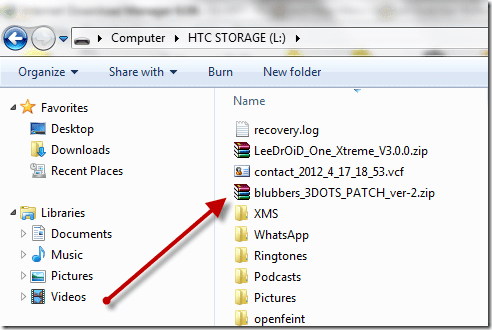
הערה: אל תפתח או תשנה את קובץ ה-zip.
שלב 3: כבה את הנייד שלך ואתחל שוב בשחזור באמצעות כפתור עוצמת הקול + הפעלה והתחל את שחזור ClockworkMod (תראה אפשרות זו רק כאשר התקנת CWM באמצעות חלק 2 של מדריך ההשתרשות שלנו).
שלב 4: ב-ClockworkMod Recovery, נווט אל התקן zip מכרטיס SD (אפשרות שנייה במסך הראשי)—>בחר zip מכרטיס SD (אפשרות ראשונה במסך הבא). כעת בחר את קובץ ה-zip שהעתקת לכרטיס ה-SD בשלב 2 והבזק אותו.
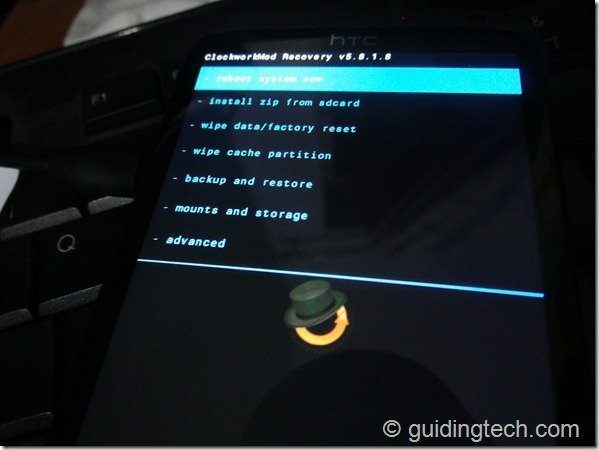

זה הכל, עכשיו הפעל מחדש את המערכת שלך והשתמש בתצוגת הטלפון שלך למה שהיא הייתה אמורה להיות. אל תשכח לשתף אותנו, איך זה מרגיש כשאתה משחק משחקים ודפדוף בין האפליקציות לאחר תיקון כפתור התפריט החדש ב-HTC One X שלך.
( דרך XDA )
עודכן לאחרונה ב-03 בפברואר, 2022
המאמר לעיל עשוי להכיל קישורי שותפים שעוזרים לתמוך ב-Guiding Tech. עם זאת, זה לא משפיע על שלמות העריכה שלנו. התוכן נשאר חסר פניות ואותנטי.



